SELECTTYPEのイベント管理・セミナー管理システムでは、参加申込フォームにクレジットカードの決済機能を設定することができます。
決済機能をご利用で、ユーザーからのキャンセルを受け付ける場合に、申し込み時に決済された料金をどうするか設定が必要になります。
SELECTTYPEでは「管理者様が後から手動で返金操作する」か「キャンセル受付時に自動で返金する」かイベント毎に指定することができます。
自動返金する場合には、「全額を返金する」か「部分返金(○%)する」など返金ルールの設定も可能です。
このブログエントリーではキャンセル受付時の返金設定の方法をご案内します。
キャンセル受付時の返金設定は「事前決済機能」と「参加申込者のキャンセル」が有効になっていると設定エリアが表示されます。
# 事前決済機能の設定方法はこちらからご覧ください。
# キャンセル受付の設定方法はこちらからご覧ください。
SELECTTYPEにログインしたら、ページ上部ヘッダーより「イベント」→「イベント管理/参加申込受付」をクリックします。
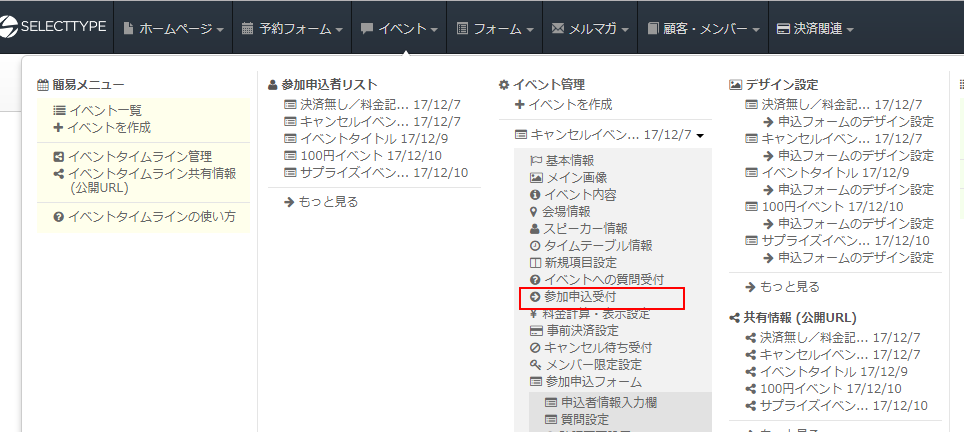
参加申込受付設定エリアが表示されます。
「事前決済機能」と「参加申込者のキャンセル」が有効になっていると「参加申込者のキャンセル」の欄に
「キャンセル受付時の返金設定」エリアが表示されます。
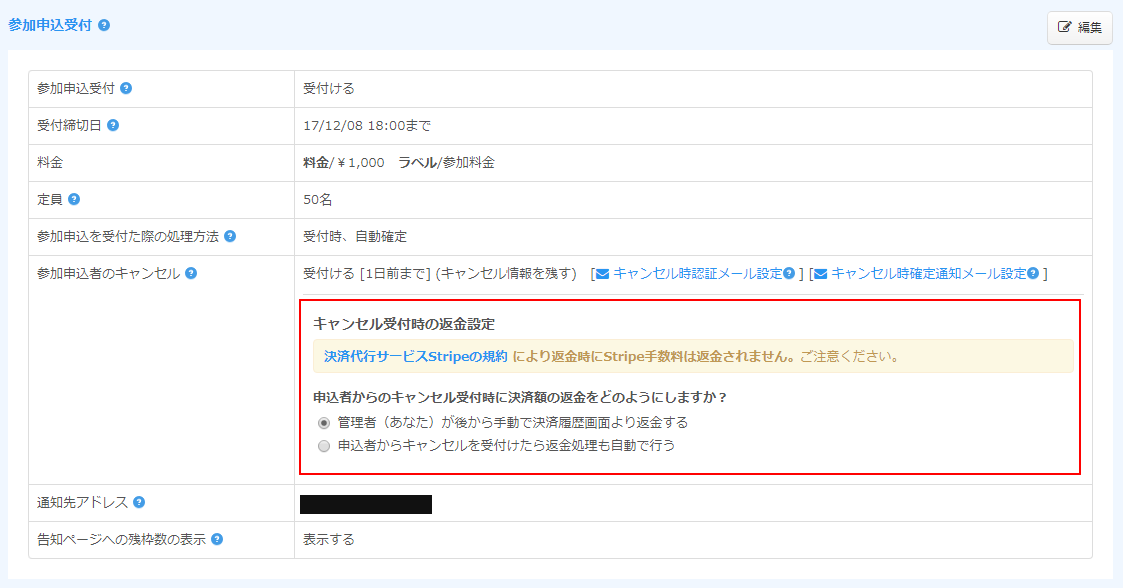
まずキャンセル受付時に決済された料金の返金をどうするか設定をします。
自動返金しない場合には、「管理者(あなた)が後から手動で決済履歴画面より返金する」を選択します。
自動返金する場合には、「申込者からキャンセルを受付けたら返金処理も自動で行う」
自動返金するを選択しますと、次にどのようなルールで返金するかを設定していきます。

デフォルトのルールでは「全額返金」「部分返金」を選べます。
部分返金を選択しますと、決済額の何%返金するかの返金率を指定できるようになります。
キャンセル料を何%にするかを考慮して残額(返金額)を%で指定します。
返金率を入力したら必ず「保存」ボタンをクリックして設定を反映しましょう。
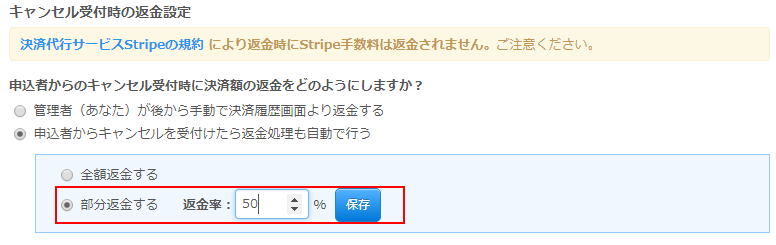
デフォルトのルールだけ設定されていますと、シンプルに開催日までにキャンセルされた内容に対して
設定された返金率で返金処理されるようになります。
さらに新しいルールを作成して「○日前には返金率○%」のような返金ルール作成も可能です。
「新しい返金ルールを追加」ボタンをクリックします。

返金ルール設定画面が表示されます。
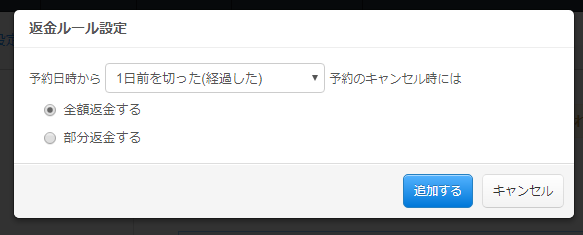
開催日時からの「経過日」と「返金額(全額返金か部分返金○%)」を指定します。
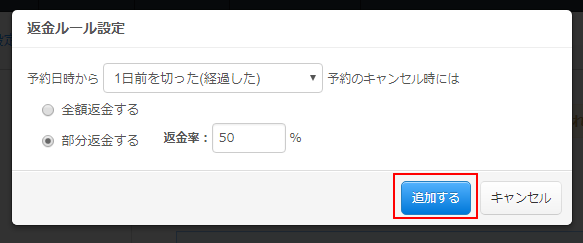
「追加する」ボタンをクリックしますと、返金設定エリアに作成した返金ルールが作成されます。
デフォルトのルールは「上記の他ルールにマッチしないキャンセルは○○する」のような表記にかわります。
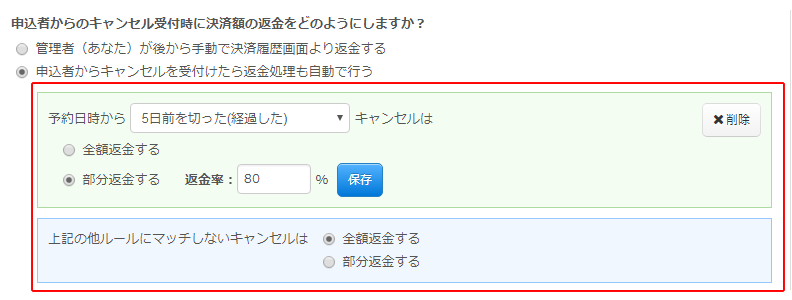
・返金ルール「1日前を経過したキャンセルは50%返金」
・返金ルール「5日前を経過したキャンセルは80%返金」
・デフォルトルール「全額返金」
このような設定をされた場合、以下の図のようにルールが適用されます。
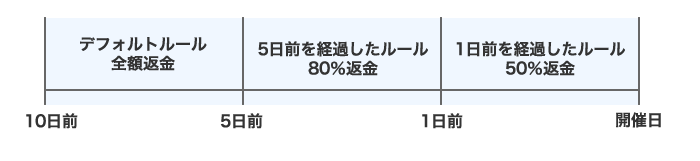
このようにイベント管理・セミナー管理システムでは、キャンセル受付時の返金ルールを設定することができます。
自動返金させずに、管理者様が手動で返金操作をすることも可能です。
また自動返金する場合には、「○日前には返金○%」のような細かい設定もできますので、
あなたのお店やサービスのキャンセル料にあわせてご設定ください。
SELECTTYPE: 無料でWEBサイト/予約フォーム付き予約システム/イベント管理・セミナー管理システム/メールフォーム付きサポートシステム/各種フォーム作成(アンケート,診断テスト)